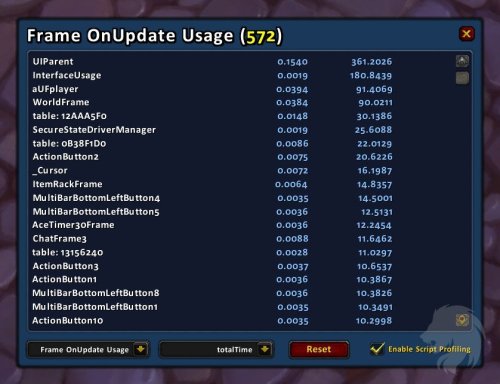Sobre este archivo
Usando esta herramienta, puedes encontrar culpables en tu interfaz, que están ralentizando el rendimiento general.
Cada tipo de sondeo no se inicializa, y por tanto no consume recursos, hasta que lo seleccionas en el menú desplegable.
Y nada se inicializa hasta que abres el addon usando el comando barra.
Algunos de los métodos de sondeo tendrán una sobrecarga una vez inicializados, un ejemplo son los módulos Frame OnEvent/OnUpdate.
Engancharán muchos cuadrso en tu interfaz, y pueden ralentizar un poco las cosas. Así que es mejor recargar la interfaz de usuario cuando termines las pruebas.
Una vez que un método de sondeo ha sido inicializado, puedes cerrar la ventana, y seguirá recogiendo datos en segundo plano.
Módulos de sondeo
<Addon Memory Usage>
Muestra el uso de memoria de todos los addons.
<Addon CPU Usage>
Mide cuanto tiempo de CPU usa cada addon. La opción "Script Profiling" debe estar activada para que este sondeo funcione.
<Addon Spam by Prefix>
Muestra cuántos mensajes de addon hace cada addon.
<Addon Spam by Player>
Muestra cuántos mensajes de addon recibes de quién.
<Addon Spam by Channel>
Muestra cuántos mensajes de addon recibes por canal.
<Event Calls>
Muestra cuantas veces cada evento es enviado a un cuadro.
<Frame OnEvent Usage>
Engancha todos los marcos de la interfaz de usuario que tienen un script "OnEvent", y mide cuánto tiempo pasan ejecutando esta función.
<Frame OnUpdate Usage>
Engancha todos los marcos de la interfaz de usuario que tienen un script "OnUpdate", y mide cuánto tiempo pasan ejecutando esta función.